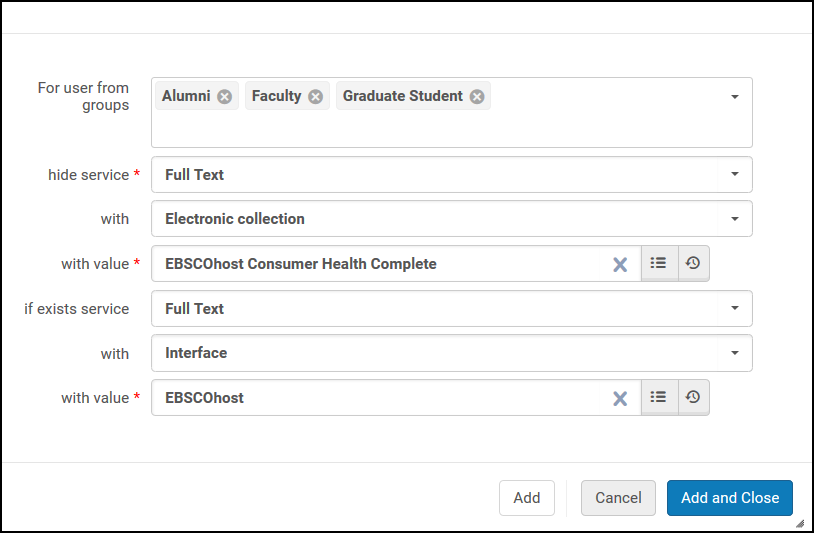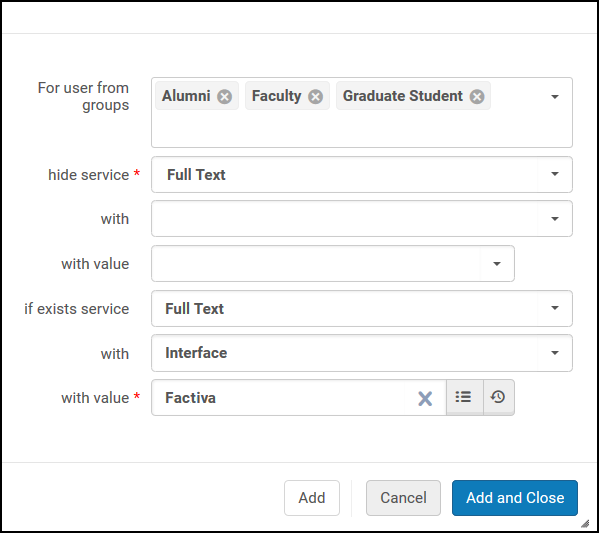ViewIt
-
このページでは、表示ロジック ルール、オンライン サービスの順序、直接リンクなど、ViewIt の構成について説明します。
-
フルフィルメントに関するすべての主な文書ページへのリンクは、 フルフィルメント をご覧ください。
表示ロジックルールの設定
- 一般システム管理者
- フルフィルメント管理者
このページで取り上げるトピックの 簡潔な「ハウツー」形式については、 「リンクリゾルバ図書館の設定の定義」を参照してください。
表示ロジックルールは、次のフルフィルメントサービスがPrimoに表示されない場合を定義します。
-
予約リクエスト - 特定の時間にアイテムを予約するリクエスト。
-
DBサービス - サードパーティデータベースのネイティブインターフェイスへのリンク。
-
デジタル化 - アイテムまたはアイテムの一部をスキャンして、コンピューターで表示できるようにするリクエスト。
-
フルテキスト - アイテムのフルテキストをオンラインで表示します。
-
一般的な電子サービス - あらゆる目的のために機関が作成できるリンク。 一般的な電子サービス(GES)の詳細については、「一般電子サービス」を参照してください。
-
一般取り置きリクエスト - 所蔵レコードが空の場合にアイテムを貸出・返却受付で保留するようにリクエストするか、雑誌の発行が目録化されているかに関係なく雑誌の発行をリクエストします。一般的な取り置きリクエストの詳細については、一般的な取り置きリクエストの作成を参照してください。
-
取り置きリクエスト - アイテムを貸出・返却受付で保留するリクエスト。
-
オープンアクセス - オープンアクセスのフルテキストを表示します(たとえば、 フルテキストが存在する場合にオープンアクセスを非表示にし、オープンアクセスが存在する場合にフルテキストを非表示にする)。
-
購入リクエスト - 購入するアイテムをリクエストします。詳細については、購入リクエストを参照してください。
-
代表配送サービス - デジタルアイテムを表示します。
-
リソースシェアリクエスト - ユーザーの機関にアイテムがない場合に、別の機関からアイテムを取得するリクエスト。
-
選択したフルテキスト - フルテキストへのリンク(ジャーナル内のすべての記事でフルテキストが利用できない場合があります)。
-
リクエストの詳細については、Almaでのリクエストを参照してください。
-
リクエスト フォームをカスタマイズする方法については、次のページを参照してください。PrimoのPrimoリクエストフォームのカスタマイズ、 Primo用のPrimoリソースシェアフォームのカスタマイズ、Primo VEのリクエストフォームの設定、と Primo VEのリソースシェアリクエストフォームの設定。
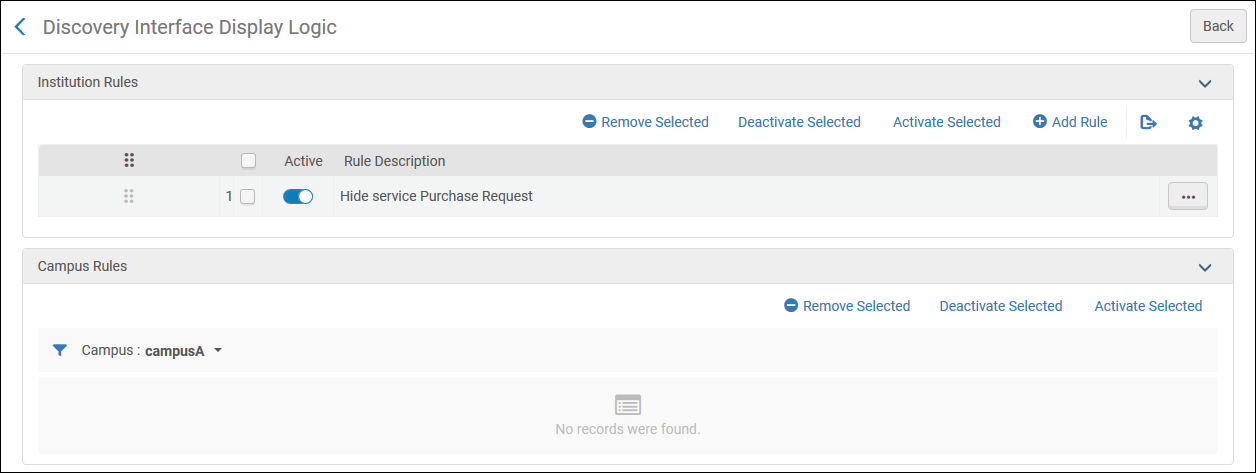
-
表示ロジックルールは、ネットワーク、機関、およびキャンパス レベルで構成できます(キャンパスがシステムで定義されている場合)。キャンパスレベルの表示ロジックルールの 構成 については、 「キャンパスレベルでの表示ロジックルールの定義」を参照してください。
-
表示ロジックルールがネットワークで構成されている場合、動作はnetwork_display_logic_distribution_members_behaviorおよびnetwork_display_logic_rules_precedence カスタマーパラメーターの影響を受けます。「その他の設定(フルフィルメント)」 を参照してください。
-
関連するすべての適用可能なルールが適用されます。後続の(低い)ルールが前の(高い)ルールと競合する場合、Almaは最初のルールを適用します。
-
表示ロジックルールを追加します(表示ロジックルールの追加を参照)。
-
表示ロジックルールを編集します(行アクションリストから編集を選択します)
-
表示ロジックルールを重複します (行アクションリストから 重複 を選択します)
-
表示ロジックルールを有効または無効にします。アクティブなスライダーを使用して、各行を個別に有効または無効にできます。または、ルールのグループを選択して、アクションから選択の非アクティブ化または選択のアクティブ化を選択します。
-
表示ロジックルールを削除します(行アクションリストから削除を選択します)
ディスカバリー表示ロジックの使用例については、表示ロジックルールの例を参照してください。
次の表示ロジックルールは、すぐに使用できます。以下のルールはデフォルトでアクティブになっています:
-
サービス表現のクイックアクセスを非表示にする - Primo VEのクイックアクセスセクションを非表示にします
クイックアクセスを使用可能にするには、新しいデジタルビューアを有効にする必要があります。詳細についてはデジタルビューアの設定を参照してください。
-
目立った著作権を持つサービス表現クイックアクセスを非表示にする(Alma表現のみ)= true – Primoのクイックアクセスセクションから著作権侵害のある表現を非表示にします
-
使用タイプ=補助のサービス表現配送サービスを非表示にする - 使用タイプが補助の表現をPrimoのクイックアクセスセクションから非表示にします。
表示ロジックルールの追加
新しい表示ロジックルールを追加できます。機関内のすべての図書館にルールが適用されます。デフォルトでは、新しいルールが有効になっています。
表現関連のサービス(表現クイックアクセス)は Alma-D レコードにのみ適用されます。
-
[ディスカバリーインターフェイスの表示ロジック]ページ([設定メニュー]> [フルフィルメント]> [ディスカバリーインターフェイスの表示ロジック]> [ロジックルールの表示])で、ルールの追加を選択します。[ルールを追加]ダイアログボックスが表示されます。
-
グループのユーザー向け ドロップダウンリストから、 ルールを適用する1つ以上のグループを選択します。グループを選択しない場合、ルールはすべてのユーザーグループに適用されます。
-
サービスの非表示 ドロップダウンリストで、ルールを非表示にするサービスを選択します。一部のサービス (フル テキストなど) では、withおよびwith valueフィールドが表示され、このサービスの追加オプションを選択できます。 表示されるフィールドは選択内容によって異なります。次のテーブルを参照してください。
ルールフィールドを追加する サービスを非表示にする with with value 予約、デジタル化、一般取り置きリクエスト、取り置きリクエスト 該当なし 該当なし DBサービス 電子コレクション 1つ以上の電子コレクション名を選択します。 フルテキスト、選択されたフルテキスト、一般デジタル化リクエスト インターフェイス 1つ以上のインターフェイスまたは電子コレクション名を選択します。 コミュニティゾーンとローカルインターフェイスの両方が利用可能です。電子コレクション 一般電子サービス サービス 一般電子サービスを選択します。
rft.genre=unknownに基づいてGESルールを作成することはお勧め しません 。その代わり、「記事」や「雑誌」など、特定のジャンルについてのルールを作成できます。
オープンアクセス
このサービスは、enable_open_access_services_from_unpaywall_api顧客パラメータがtrueに設定されている場合に表示されることに注意してください。 詳細についてはオープンアクセスを参照してください。
該当なし
該当なし
購入リクエスト キャンパスからの利用可否 物的リソースがキャンパスでの利用可否をリクエストできない場合、サービスを非表示にするにはtrueを選択します。それ以外の場合は、偽を選択します。 他機関からの利用可否 物的リソースが機関での利用可否をリクエストできない場合、サービスを非表示にするにはtrueを選択します。それ以外の場合は、偽を選択します。 キャンパスによる所有 リソースが機関による物的の所有によりリクエストできない場合、trueを選択してサービスを非表示にします。それ以外の場合は、偽を選択します。
シリアル タイトルの自己所有権チェックを有効にするには、必ずパラメータ check_self_ownership_serial をtrueに設定してください。
その他の設定(フルフィルメント)も参照してください。機関が所有するリソースを非物的フォーマットでリクエストすることをブロックするには、存在するサービスフィールドを次のように設定します。- デジタルリソースの場合 – 表記配信サービス
- 電子リソースの場合 – フルテキスト
機関による所有 リソースが機関による物的の所有によりリクエストできない場合、trueを選択してサービスを非表示にします。それ以外の場合は、偽を選択します。
シリアル タイトルの自己所有権チェックを有効にするには、必ずパラメータ check_self_ownership_serial をtrueに設定してください。
その他の設定(フルフィルメント)も参照してください。機関が所有するリソースを非物的フォーマットでリクエストすることをブロックするには、存在するサービスフィールドを次のように設定します。- デジタルリソースの場合 – 表記配信サービス
- 電子リソースの場合 – フルテキスト
代表配送サービス、
代表のクイックアクセスアクセス権 true を選択し、リソースにアクセス権が設定されている場合にサービスを非表示にします。それ以外の場合は、偽を選択します。 公開メモ 代表の発行メモフィールドの値に応じて、Primoで代表を非表示にします。 以下は、式が発行メモフィールドにある場合に表示で代表を非表示にするように表示ロジックルールを設定できるレギュラー式の例です。フラグを使用して、式で大文字と小文字が区別されるかを判断できます。- /Restricted Access/ -Restricted Accessというフレーズを含む発行メモと一致します。大文字と小文字が区別されます。
- /Restricted Access/i -Restricted Accessというフレーズを含む発行メモと一致します。大文字と小文字が区別されます。
- /^(?!Open Access$)-Open Accessと等しくない発行メモと一致します。大文字と小文字が区別されます。
- /^((?!Open Access).)*$/i Open Accessというフレーズを含まない発行メモと一致します。大文字と小文字が区別されます。
使用タイプ プライマリ(マスター)を選択すると、使用タイプが プライマリ(マスター)の表現について、サービスを非表示にし、派生を選択すると、使用タイプが派生である表現について、サービスを非表示にします。 代表タイプ リモートを選択するとリモート代表のサービスが非表示になり、非リモートを選択するとリモート代表が非表示になります。 ビューア ビューア を選択し、リソースがそのビューアによって表示されるように設定されている場合、サービスを非表示にします。
クイックアクセスを使用可能にするには、新しいデジタルビューアを有効にする必要があります。詳細についてはデジタルビューアの設定を参照してください。
邪魔な著作権(代表クイックアクセスのみ) リソースが邪魔な著作権を有効にして設定されている場合は、サービスを非表示にします。 リソース共有リクエスト キャンパスからの利用可否 リソースがキャンパスで使用可能な場合、サービスを非表示にするには真を選択します。それ以外の場合は、偽を選択します。 他機関からの利用可否 リソースが機関で利用可能な場合、サービスを非表示にするには真を選択します。それ以外の場合は、偽を選択します。 キャンパスによる所有 リソースがキャンパスによって所有されている場合、サービスを非表示にするには真を選択します。それ以外の場合は、偽を選択します。 機関による所有 リソースが機関によって所有されている場合、サービスを非表示にするには真を選択します。それ以外の場合は、偽を選択します。 リソースシェアシステム リソースシェアシステムを選択します。 リソースタイプリソース共有リンクを非表示にするリソースタイプを選択します。リソースタイプの追加方法に関する詳細情報ついては、[PrimoVEのリソースタイプの設定]を参照してください。値が kit, のは、Primo VE のユーザーのみがサポートされており、Primo のユーザーはサポートされていません。 -
別のサービスがすでに存在する場合のみですが、サービスを非表示にしたい場合は、サービスが存在する場合 の複数選択ドロップダウン リストで、他のサービスを選択します。
一部のサービス (フルテキストなど) では、withおよびwith valueフィールドが表示され、このサービスの追加オプションを選択できます。フィールドについては、上の表を参照してください。
リソースシェアリクエストの場合、リソースにアイテムのない所蔵がある場合、それは自己所有とは見なされません。アイテムのない所蔵があるリソースを非表示にするには、一般取り置きリクエストサービスが存在する場合、リソースシェアリクエストサービスを非表示にします。
-
以下のうちの1つを入力してください:
-
追加 - ルールを追加しますが、ダイアログボックスを開いたままにして、追加のルールを追加できるようにします。
-
追加して閉じる - ルールを追加して、ダイアログボックスを閉じます。
-
-
複数のルールを定義する場合は、[ディスカバリーインターフェイスの表示ロジック]ページで、上へ移動および下へ移動矢印を使用してルールの順序を設定します。Almaは、設定された順序で有効なルールを適用します。
オンラインサービスのオーダーの設定
- 一般システム管理者
- フルフィルメント管理者
[オンラインサービスのオーダー]ページ([設定メニュー] > [フルフィルメント] > [ディスカバリーインターフェイス表示ロジック] > [オンラインサービスのオーダー])で、[表示する]のサービス結果リストに表示されるサービスのオーダーを設定できます。
デフォルトでは (上位グループまたは下位グループにサービスが追加されていない場合)、すべてのサービスが Primo ビューのサービス結果リストにアルファベット順に表示されます。サービスが最上位グループに追加された場合、サービスは常に Primo ビューの最上部 (他のサービスの前) に表示されます。 一番下のグループに追加されたサービスは、常に Primo ビューの一番下 (他のサービスの後) に表示されます。 上位グループと下位グループ内では、サービスは、オンラインサービス順序ページで設定された順序で表示されます。
上位グループまたは下位グループに表示するように構成されていないサービスは、上位グループの後、下位グループの前に Primo ビューで表示されます。これらのサービス (上位グループまたは下位グループの一部ではない) 内では、表示順序はアルファベット順です。
最初にCZコレクションを表示する、ソースサービスを優先する 、および IDベースのリンク サービスを優先する (直接リンキングおよび直接リンクの構成を参照)オプションはさらに、デフォルトのアルファベット順(上位、または下位グループに属さないサービス用)と、上位サービスセクションのサービスリストの順序の双方をオーバーライドします。定義された最上位のサービスは、検索結果レコードから、Primoのダイレクトリンクオプションで使用できます。
または、[発注明細でリソースを 優先する]オプション を使用して、特定の順序でサービス を注文することもできます。
すべての追加設定が選択されている ([はい] に設定) 場合、サービスは次の順序で [表示] に表示されます。
- 発注明細がリンクしている コレクション/ポートフォリオ のサービス( 購読 サービスまたは所有サービスなど)。
- IDベースのリンクされたサービス。
- ソースサービス
- コミュニティゾーンコレクション。
- トップサービス。
- ボトムサービス。
指定されていないレベルはアルファベット順に並べられています。たとえば、上記の最初の 4 つのオプションがすべていいえ、上位、または下位のリストにアイテムが追加されていない場合、並べ替えはアルファベット順に行われます。

-
このページには保存ボタンはありません。ここで行われたすべての選択は、Almaに自動的に保存されます。
-
電子コレクションの公開名(上書き)を変更するには、特定の電子コレクションのオンラインサービス注文設定を再設定する必要があります。
-
オンラインサービスのオーダーは、機関レベルでのみ設定できます。フルフィルメント設定ページの設定フィルタから必要な機関を選択します。
-
[一般電子サービスオーダー]ページ( [設定メニュー]> [フルフィルメント]> [ディスカバリーインターフェイス表示ロジック]> [一般電子サービスオーダー])を開きます。
-
オンラインサービスのオーダーページで、先頭に追加を選択してサービスに高い優先度を割り当てるか、最後のサービスに追加を選択して低い優先度をサービスに割り当てます。未割り当てサービスは、リストの中央に表示されます。[サービスの追加]ダイアログボックスが開きます。
[追加設定]セクションで行われた選択は、 上位のサービスとして選択されたサービスよりも優先されます。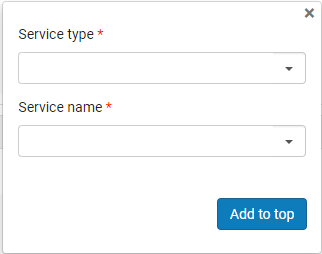
-
サービスタイプフィールドで、次のサービスタイプのいずれかを選択します。
サービスタイプの DBサービスは廃止されているため、選択しないでください。それを 選択 しないでください。-
フルテキスト
-
選択されたフルテキスト
-
-
サービス名フィールドで、選択したサービスタイプの名前を選択します。サービス値フィールドが表示されます。サービス値をブラウズして選択します。
IZ でアクティブ化されているコレクション/インターフェースのみを選択できます。あなたの機関がコンソーシアムのメンバーである場合、ニュージーランドでアクティブ化されたコレクションは表示されません。順序はネットワーク機関によって設定できます。 -
サービスに割り当てる優先度のタイプに応じて、先頭に追加または最後のサービスに追加を選択して、選択した優先度リストにサービスを保存します。
-
上へ移動および下へ移動列の矢印を選択して、先頭のサービスおよび最後となるサービスをリスト表示します。
-
CZコレクションを最初に表示フィールドで、次のオプションのいずれかを選択します。
この優先順位は、顧客パラメータマッピングテーブルのuresolver_display_cz_records_firstパラメータでも設定できます。詳細については、その他の設定を参照してください。-
はい– 上位グループまたは下位グループに割り当てられていない未指定のオンライン リソースは、アルファベット順に並べ替えられます。さらに、コミュニティゾーンのリソースはアルファベット順に並べられ、各レベルの最初にリスト表示されています。
-
いいえ – 上位グループまたは下位グループに割り当てられていない未指定のオンライン リソースは、アルファベット順に並べ替えられます。コミュニティゾーンリソースは優先されません。
-
-
[ソースサービスを優先する]を[はい] に設定すると、CDIから提供されるOpenURLのサービスページで提供されるオンラインリソースのソート関連性が向上します。このオプションは、OpenURLのソースに一致するサービスに最高の優先順位を付けます。たとえば、CDIを検索するユーザーがGaleの記事を発見し、AlmaリンクリゾルバーがGaleおよびEBSCOからサービスを提供できる場合、AlmaはGaleからのサービスを結果の一番上に配置し、次に このページのソート設定で定義される残りの電子サービスを配置します。これは推奨オプションです。
-
IDベースのリンクサービスを優先 フィールドで、次のオプションのいずれかを選択します。
この優先順位は、顧客パラメータマッピングテーブルのuresolver_use_source_to_target_orderingパラメータでも設定できます。詳細については、その他の設定を参照してください。静的URLが使用されている場合、どのオプションも適用されません!
表示ロジックルールを使用してサービスが非表示にされた場合、このオプションに選択された値に関係なく、サービスは表示されません。-
はい - 優先IDを持つコレクションが定義されている場合、他のソート条件に関係なく、常に最初に表示されます。複数の優先コレクションが定義されている場合、それらのコレクションの表示設定は、 [オンラインサービスのオーダー]ページで定義されているソート設定に基づきます。現在、次のベンダーがリンクに優先IDを使用しています:Cambridge University Press、Elsevier ScienceDirect、Erudit、Gale、Ingenta、Institute of Physics、JSTOR、Nurimedia、Proquest、Sage、Springer、Taylor&Francis、Thieme。
-
いいえ - 優先IDを持つベンダーに優先順位は与えられません。
-
-
リンクされた発注明細を持つ コレクション/ポートフォリオ のサービス(例: 購読 サービスもしくは所有)を優先するには、発注明細で優先リソースではいを選択します。有効にすると、 コレクションのレベルまたはポートフォリオ自体のレベルでの発注明細、 他のすべてのサービスの上に表示されます。この設定は、 デフォルトのアルファベット順 と トップサービス セクション に表示されるサービス一覧の両方を上書きします。
ダイレクトリンクの設定
- フルフィルメント管理者
- 統括システム管理者
ダイレクトリンク設定により、AlmaはOpenURL対応のソースからのサービスページとメニューをスキップし、デジタルまたは電子サービス(フルテキストなど)にすぐにリンクできます。OpenURL属性対象に複数のデジタルまたは電子サービスが含まれる場合、OpenURLリンクリゾルバーは、リストの最初のサービスを表示します (複数のサービスが利用可能な場合、ダイレクトリンクを有効にするおよびダイレクトリンクを有効にするオプションが有効になっている場合)。[オンラインサービスのオーダー]ページでサービスのオーダーを設定できます(オンラインサービスのオーダーの設定を参照)。
[ダイレクトリンクの設定]ページ([設定メニュー]> [フルフィルメント]> [ディスカバリーインターフェイスの表示ロジック]> [ダイレクトリンク])でダイレクトリンクを設定します。このページでは、ダイレクトリンクを有効にして、ダイレクトリンクが上書きされるステータスを指定できます。
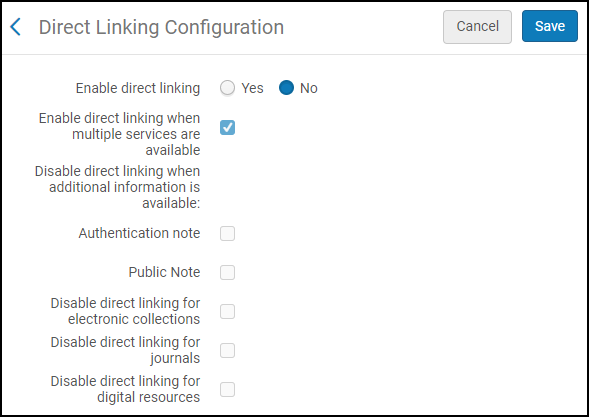
-
ダイレクトリンクは、機関レベルでのみ設定できます。フルフィルメント設定ページの設定フィルタから必要な機関を選択します。
- ダイレクトリンクが有効になっている場合、Almaからのアクセスをテストするときに既知の問題があります。詳細については、Almaでポートフォリオのアクセスをテストすると、空のタブが開きます を参照してください。
-
[ダイレクトリンク設定]ページ([設定メニュー]> [フルフィルメント]> [ディスカバリーインターフェイス表示ロジック]> [ダイレクトリンク])で、ダイレクトリンクを有効にするパラメータからはいを選択してダイレクトリンクを有効にします。
いいえを選択すると、Primoの検索結果から電子サービスに直接アクセスせず、ユーザーはリンクリゾルバー(SFXまたはAlma)が提供するリストからサービスを選択する必要があります。
はいを選択すると、ダイレクトリンクおよびその他の設定パラメータが有効になります。
-
レコードに基づいてダイレクトリンクを制御できるようにする他のパラメータを設定します。オプションの説明については、以下の表を参照してください。
ダイレクトリンク設定 パラメータ 説明 複数のサービスが利用可の場合はダイレクトリンクを有効化する
レコードで複数のデジタルまたは電子サービスが利用できる場合でも、ダイレクトリンクを有効にします。
オープンアクセスサービスが利用可能な場合、ダイレクトリンクを無効にします
オープンアクセスサービスが利用可能な場合にダイレクトリンクを無効にするには、このオプションを選択します。詳細については、オープンアクセスを参照してください。
追加情報が利用可能な場合にはダイレクトリンクを無効にする:
-
認証メモ
-
発行メモ
レコードに追加情報がある場合でも、ダイレクトリンクを無効にします。
認証メモレコードのサービスに認証メモが含まれている場合、ダイレクトリンクを無効にします。発行メモレコードのサービスに公開メモが含まれる場合、ダイレクトリンクを無効にします。電子コレクションのダイレクトリンクを無効化
[表示する]サービスリストの最初のサービス(結果)が検出システムでの検索と電子コレクションの書誌レコードとの一致である場合にダイレクトリンクを無効にするには、このオプションを選択します。 電子コレクションのレベルURLは、次の2つの場合に[表示する]サービスリストの最初に表示されます:
- [表示する]サービスリストで利用できる唯一のサービスです([表示する]での単一の結果)。
- 電子コレクションサービスの結果は、オンラインサービス注文および表示ロジックルール設定を介して、[表示する]サービスの結果リストの最初に表示されるように構成されています。詳細については、[表示ロジックルールを設定する] および表示ロジックルールの設定 を参照してください。
ジャーナルのダイレクトリンクを無効化
ダイレクトリンクを有効にするではいを選択し、ジャーナルのダイレクトリンクを無効にするを選択すると、次の条件でダイレクトリンクが無効になります。
-
ポートフォリオの電子資料タイプがジャーナルに設定されている場合。
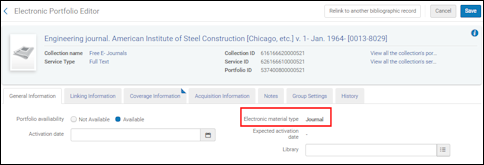 ジャーナルに設定された電子資料タイプその他の電子資料タイプの設定は、ジャーナルとは見なされず、取り扱われません。
ジャーナルに設定された電子資料タイプその他の電子資料タイプの設定は、ジャーナルとは見なされず、取り扱われません。 -
AlmaがOpenURLから、次のような記事レベルの属性の表示がないと判断した場合:
-
ページ表示 (rft.spage, rft.epage, rft.pages)
-
Doi (rft_id" source1="(info:doi/.*)|(doi:.*))
-
Pmid (rft_id" source1="(info:pmid/.*)|(pmid:.*)
例:…&rft_id=pmid:28274348&…) -
Oaid (rft_id" source1="(info:oai/.*)|(oai:arXiv:.*))
-
電子サービスエディタのリンクレベルパラメータの設定は、ジャーナルに設定されている場合でも無視されます。ジャーナルへのダイレクトリンクの無効化に関連して、次のOpenURL属性がサポートされています。
-
Force_direct=true - これは、ダイレクトリンクに関するすべてのAlma設定と、ダイレクトリンクを使用する強制を上書きします。
-
Force_direct=false - これは、ダイレクトリンクに関するAlma設定を上書きし、ダイレクトリンクの使用を強制しません。
-
sfx.directlink=force - これはForce_direct=trueのように扱われます。
-
disable_directlink=true&sfx.directlink=off - これはForce_direct=falseのように扱われます。
OpenURLでダイレクトリンクの有効化とダイレクトリンクの無効化の両方が指定されている場合、ダイレクトリンクの無効化に関連する属性が優先されます。デジタルリソースのダイレクトリンクを無効化
機関が電子リソースのダイレクトリンクを有効にし、デジタルリソースのみを無効にすることを許可します。
-
-
[保存]を選択します。
ディスカバリーインターフェイスでのサービスラベルの設定
- 一般システム管理者
- フルフィルメント管理者
このセクションは、Primoにのみ適用されます。Primo VEおよびAlma-Summon環境に関する情報については、次のページを参照してください。
[ディスカバリーインターフェイスラベルコードテーブル]ページ([設定メニュー]> [フルフィルメント]> [ディスカバリーインターフェイス表示ロジック]> [ラベル]) には、Primoに表示される定義済みのラベルが含まれています。これらのラベルを追加または削除することはできませんが、要件に合わせてラベルのテキストを編集できます。コードテーブルの詳細については、コードテーブルを参照してください。
予約のラベルはAlmaで行われます!
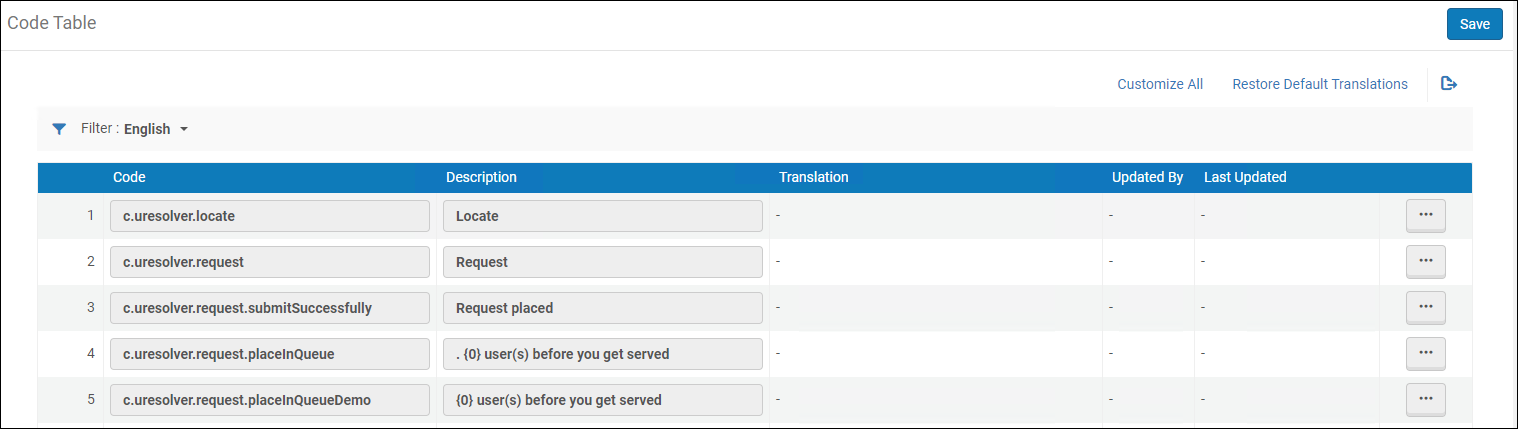
-
ラベルは、機関レベルでのみ設定できます。フルフィルメント設定ページの設定フィルタから必要な機関を選択します。
-
Primoに表示されるユーザー作成のライセンス条項については、Primoに表示されるユーザー作成のライセンス条項の表示を参照してください。
-
ラベルの設定に加えて、異なる発行をリクエストするや必要なものが見当たらない?など、特定のサービスを非表示にできます。一般取り置きリクエストサービスを非表示にするように表示ロジックルールを設定して、とりあえずリクエストを使用します。上記の表示ロジックルールの追加を参照してください。
さらに、これらのフィールド にHTMLコードを追加して、ラベルの表示を変更できます。たとえば、示されているように次のフィールドを変更すると、次の図に示すように出力が表示されます。
-
c.uresolver.request.request_type = Request Type: <font color=red>ALL FIELDS REQUIRED!</font>
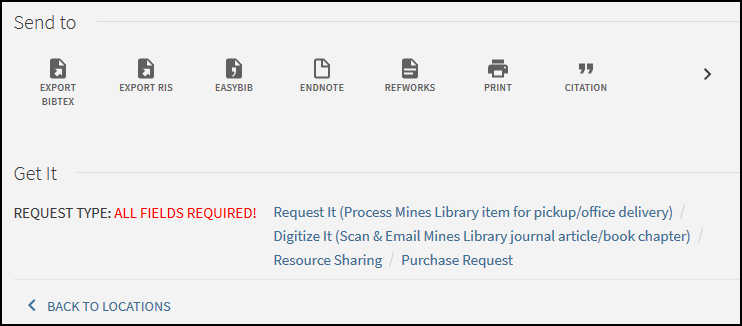
一般的に使用されるラベルのリスト
| ラベルコード | デフォルト値 | インターフェイス内のロケーション |
|---|---|---|
| c.search.htmlCreator.unifiedDisplay | {0} コピー、 {0}可能、 {0} リクエスト 次のようにフォーマットされます:{{copies_labels}}、{{available_labels}}、{{requests_labels}}。中括弧内のコンテンツはすべて、他のラベルを表すために変更または翻訳できません。中括弧の各ペアの前、後、または間にテキストを追加できます。または、ラベルの1つを削除できます。 | 次の変数は、アイテムリストにカウントを表示します:
|
| c.uresolver.locate | 検索 | 図書館内のロケーションを見つけるためのリンク(ロケーションマップ)。アイテムリスト(1つだけの所蔵の場合)と所蔵リスト(複数の所蔵の場合)の両方に表示されます。 |
| c.uresolver.request | リクエスト | |
| c.uresolver.request.submitSuccessfully | リクエストされました | このラベルは、リクエストが送信された後に[取得する]に表示されます。 |
| c.uresolver.request.placeInQueue | 2019年8月のリリースより前に発行されたユーザーの場合、デフォルト値は次のとおりです:キューの場所は{0}です。 2019年8月以降に運用を開始するユーザーの場合、デフォルト値は次のとおりです: {0}ユーザー(サービスを受ける前)。 | このラベルは、リクエストが送信された後に[取得する]に表示されます。 |
| c.uresolver.request.placeInQueueDemo | キューの場所:{0} | このラベルは、 要求が配置される前の、保留要求のキュー内の一時的な場所を表示します。これは、リクエストを行う前に、ユーザーが 計算キューボタンを選択した場合にGet Itを示すものです。 |
| c.uresolver.request.submitFailed | 資料リクエストを送信できませんでした。ライブラリに連絡してください。 | このラベルは、リクエストの送信が失敗すると[取得する]に表示されます。 |
| c.uresolver.request.title | あなたがリクエストしたタイトルの詳細: | このラベルは、デジタル化フォームまたは取り置きリクエストフォームの上部に表示されます。 |
| c.uresolver.request.notNeededAfter | 依頼解除日: | このラベルは、取り置きリクエストフォームに表示されます。 |
| c.uresolver.request.Partial.madatoty_comment | デジタル化する部分を追加してください | 部分デジタル化の確認メッセージ |
| c.uresolver.request.institution_dropdown_my_institution | マイ機関 | フルフィルメントネットワーク設定では、リクエストフォームの受け取りロケーションを選択すると、[マイ機関]オプションが表示されます。 |
| c.uresolver.request.institution_dropdown_other_institutions | その他の機関 | フルフィルメントネットワーク設定では、リクエストフォームの受け取りロケーションを選択すると、追加オプションの上に[その他の機関]というラベルが表示されます。 |
| c.uresolver.request.comment | コメント: | このラベルは、リクエストフォームに表示されます。 |
| c.uresolver.request.manualDescription | 手動説明: | アイテムに説明がある場合、またはリソース所蔵に概要所蔵フィールドがある場合は、[取得する]に異なる発行をリクエストするリンクが表示されます。これにより、ユーザーは目録化されていないアイテムをリクエストできます。 異なる発行をリクエストするリンクを選択すると、このラベルがリクエストフォームに表示されます。 |
| c.uresolver.request.submitRequest | リクエスト | このラベルは、リクエストフォームの下部にあるリクエストボタンに表示されます。 |
| c.uresolver.request.refresh | サービスリストの更新 | リクエストを送信すると、[取得する]にサービスリストの更新リンクが表示されます。 |
| c.search.htmlCreator.copy | コピー | アイテムリストの合計コピー数と使用可能なコピー(Xコピー、Y使用可能)の数を表示します。 |
| c.search.htmlCreator.copies | コピー | 利用可否表示 |
| c.search.htmlCreator.request | リクエスト | 利用可否表示 |
| c.uresolver.ServicesForThisTitle | このタイトルのためのサービス | |
| c.uresolver.GeneralElectronicServices | 追加サービス | このラベルは、一般的な電子サービスが利用可能なときに[表示]に表示されます。 |
| c.uresolver.ServicesForRelatedTitles | 関連タイトルのサービス | 関連するレコードがある場合、このラベルは[表示]に表示されます。 |
| c.uresolver.availableOnline.full_text_prefix | フルテキストは以下にあります: | フルテキストサービスが利用可能な場合、ラベルは[表示]に表示されます。 |
| c.uresolver.availableOnline.selected_full_text_prefix | 選択されたフルテキストは以下にあります: | [表示]のフルテキストリンクのプレフィックス。 |
| c.uresolver.emptyList | フルテキストは利用できません | このラベルは、フルテキストサービスが利用できないときに[表示]に表示されます。 |
| c.uresolver.error | 申し訳ございません。このタイトルのサービスの取得中にエラーが発生しました。 | 処理エラーが発生した場合、このラベルは[取得する]および[表示]に表示されます。 |
| c.uresolver.request.ill | リソースシェアリクエスト: | このラベルは、リソースシェアリクエストフォームの上部に表示されます。 |
| c.uresolver.request.ill.citationType.book | 図書 | このラベルは、リソースシェアリクエストフォームの引用タイプフィールドのオプションとして表示されます。 |
| c.uresolver.request.ill.citationType.article | 記事 | このラベルは、リソースシェアリクエストフォームの引用タイプフィールドのオプションとして表示されます。 |
| c.uresolver.request.ill.format.physical | 冊子 | このラベルは、[リソースシェアリクエスト]タブ> [配送情報]> [フォーマット]> [冊子]にあります。 |
| c.uresolver.request.ill.format.digital | デジタル | このラベルは、[リソースシェアリクエスト]タブ> [配送情報]> [フォーマット]> [デジタル]にあります。 |
| c.uresolver.request.ill.format.physicalNonReturnable | 冊子返却不可 | このラベルは、[リソースシェアリクエスト]タブ> [配送情報]> [フォーマット]> [返却不可の冊子]にあります。 |
| c.uresolver.request.ill.delivery.library | 図書館へ配送 | このラベルは、[リソースシェアリクエスト]タブ> [配送先]> [図書館への配送]にあります。 |
| c.uresolver.request.ill.delivery.alternative | 代替住所 | このラベルは、[リソースシェアリクエスト]タブ> [配送先]> [代替住所]にあります。 |
| c.uresolver.request.ill.volume | 巻: | このラベルは、記事と書籍の両方のリソースシェアリクエストフォームに表示されます。 |
| c.uresolver.request.ill.issue | 発行: | このラベルは、記事のリソースシェアリクエストフォームに表示されます。 |
| c.uresolver.availableOnline.service_is_temporary_unavailable_due_to | 以下の理由で一時的にサービス利用不可 | このラベルは、サービスが一時的に利用できず、電子サービスエディタでサービス利用不可の理由が定義されている場合に表示されます(サービス利用不可の理由を参照)。 |
| c.uresolver.availableOnline.service_is_temporary_unavailable | サービスは一時的に使用できません | このラベルは、サービスが一時的に利用できず、電子サービスエディタでサービス利用不可の理由 が定義されていない場合に[表示]に表示されます(サービス利用不可の理由を参照)。 |
| c.uresolver.getit2.request.request_options | 各種リクエスト: | このラベルは、[取得する]のリクエストオプションのリストの横に表示されます。 |
| c.uresolver.getit2.request.monograph | リクエスト | このラベルは、[取得する]のリクエストリンクに表示されます。すべてのアイテムがモノグラフの場合、リンクはタイトルレベルになります。 |
| c.uresolver.getit2.request.serial | リクエスト | このラベルは、[取得する]のリクエストリンクに表示されます。逐次刊行物アイテムがある場合、リンクはアイテムレベルになります。 |
| c.uresolver.getit2.request.noItems | 必要なものが見当たりませんか?とりあえずリクエスト | このリクエストオプションは、アイテムがこのロケーションで利用できない場合に表示されます。リンクを選択してリクエストを作成します。 作成されるリクエストは一般リクエストです。一般取り置きリクエストの作成を参照してください。 |
| c.uresolver.getit.related_title_display | 「{0}」に関連する目録は以下の通りです | |
| c.uresolver.getit2.holding_list.location_map | ロケーションマップ | これは、所蔵リストの[検索]リンクの列タイトルです。 |
| c.uresolver.getit2.holding_list.related_holdings | 関連する所蔵 | これは、関連する所蔵品とともに表示されるラベルです。 詳細については、 Primoで関連レコードの表示を有効にするセクション を参照してください。 |
| c.uresolver.getit2.ill_request.monograph | リソース共有リクエスト | すべてのアイテムがモノグラフ(説明なし)であるか、所蔵がない場合、タイトルレベルのリクエストオプションにリソースシェアリクエストリンクが表示されます。 |
| c.uresolver.getit2.ill_request.serial | リソース共有リクエスト | アイテムの少なくとも1つが逐次刊行物(説明付き)であるか、アイテムが存在しない場合、タイトルレベルのリクエストオプションにリソースシェアリクエストリンクが表示されます。 |
| c.uresolver.getit2.digitization_request.monograph | デジタル化 | すべてのアイテムがモノグラフ(説明なし)であるか、所蔵がない場合、タイトルレベルのリクエストオプションにデジタル化リクエストリンクが表示されます。 |
| c.uresolver.getit2.digitization_request.serial | デジタル化 | ラベルは、Primoの[取得する]のアイテムデジタル化サービスに表示されます。 |
| c.uresolver.getit2.display_related_holding_separately_from_original_record | 関連タイトルの場所 | 元のレコード所蔵とは別に のオプションが選択されている場合に関連する所蔵のリストの上に表示されるラベルです。詳細については、 Primoで関連レコードの表示を有効にするセクション を参照してください。 |
| c.uresolver.getit2.display_related_holding | Alma-Primo:関連タイトル:{0} ({1}) Primo VE: 関連タイトル:{0} | [入手する]に表示され、物的タイトルがレコードに関連していることを示します。 Alma-Primo環境の場合のみ、関係タイプがタイトルの最後に追加されます。例: Related title:Art / (Contains) |
| c.uresolver.getit2.item_list.pagination.records | レコード | |
| c.uresolver.getit2.item_list.type | タイプ | タイプ列は、Primoの[取得する]の保持アイテムにあります。 |
| c.uresolver.getit2.item_list.policy | ポリシー | ポリシー列は、Primoの[取得する]のアイテムリストにあります。 |
| c.uresolver.getit2.item_list.status | ステータス | ステータス列は、Primoの[取得する]の保持アイテムにあります。 |
| c.uresolver.getit2.item_list.empty | アイテムは存在しません。上記のリクエストオプションを参照してください | アイテムなしの取り置きがある場合、ラベルはアイテムリストにあります。 |
| c.uresolver.getit2.request_different | 異なる発行をリクエストする | アイテムに説明がある場合、またはリソース所蔵に概要所蔵フィールドがある場合、Primoの[取得する]に異なる発行をリクエストするリンクが表示されます。これにより、目録化されていない可能性のあるアイテムをリクエストできるようになります。 |
| c.uresolver.getit2.digitize_different | 別の発行をデジタル化する | 別の発行をデジタル化する列は、Primoの[取得する]の保持アイテムにあります。 |
| dlf.block.expiry | {0}で設定して、ユーザーのブロックの有効期限をマイアカウントページに表示します。たとえば、ラベルの説明にExpired on {0}と入力すると、Expired on 07/07/2017と表示されます。 | |
| dlf.onHoldShelf.until | {0}まで | このラベルは、Primoの [マイアカウント]の[リクエストリスト]に表示されます。ステータスの最初の部分はステータスに基づいているため、設定できない場合があります。{0}までのテキストのみが設定可能です。 |
| c.uresolver.request.part_to_digitize | デジタル化する部分: | ラベルは、Primoの[取得する]のデジタル化リクエストに含まれています。 |
| c.uresolver.getit2.holding_list.empty.top | 検索は図書館内のどの冊子資料とも一致しませんでした | 所蔵がない場合、これは Primo Get It の最初の行です。 |
| c.uresolver.getit2.holding_list.empty.signed_in_user | 他の図書館からの資料をリクエストするには下記のリンクをご利用ください | 所蔵がない場合、これはPrimoの[取得する]の2行目です(ユーザーがサインインしている場合)。 |
| c.uresolver.getit2.holding_list.empty.signed_in_user.no_services | 利用可能なサービスはありません | 所蔵およびサービスがない場合、これはPrimoの[取得する]に表示されるメッセージです(ユーザーがサインインしている場合)。 |
| c.uresolver.getit2.holding_list.empty.bottom | 問題がありますか?ExLibrisスタッフにお問い合わせください | 所蔵がない場合、この説明は Primo Get It の下部に表示されます。 |
| c.uresolver.getit2.holding_list.empty.guest_user | 他の図書館から資料をリクエストするオプションを受け取るには、サインインしてください | 所蔵がなく、ユーザーがサインインしていない場合、Primoの[取得する]に表示されます。 |
| c.uresolver.getit2.item_list.non_circulating | 貸出不可 | アイテムが貸出可能でない場合(ポリシーに従って)、アイテムリストの下のポリシーは貸出不可になります。 |
| c.uresolver.getit2.item_list.circulating | 貸出可 | アイテムが(ポリシーに従って)貸付可能である場合、アイテムリストの下のポリシーは貸出可です。 |
| c.uresolver.getit2.item_list.alt_call_number_prefix | 追加ロケーション情報: | 代替請求番号のプレフィックスは、[取得する] アイテムページのアイテムの説明の横に表示されます。 |
| c.uresolver.getit2.item_list.status.ITEM_NOT_IN_PLACE | 配置済みでないアイテム | これは、アイテムリストでのステータスです。 |
| c.uresolver.getit2.item_list.status.ITEM_IN_PLACE | 配置済みのアイテム | これは、アイテムリストでのステータスです。 |
| c.uresolver.getit2.item_list.status.ACQ.with_expected_date | {0}までオーダー中 | これはアイテムリストのステータスです(有効期限を含む)。 |
| c.uresolver.getit2.item_list.status.TRANSIT.with_expected_date | {0}まで通過中 | これはアイテムリストのステータスです(到着予定時間は含まれています)。 |
| c.uresolver.getit2.item_list.status.NOPROCESS.with_no_expected_date | 棚にあり | これは、アイテムリストでのステータスです。 |
| c.uresolver.getit2.item_list.status.WORK_ORDER_DEPARTMENT. with_expected_date | {1}まで{0}の処理中 | これはアイテムリストのステータスです(有効期限を含む)。 |
| c.uresolver.getit2.item_list.status.WORK_ORDER_DEPARTMENT.with_no_expected_date | の処理中{0} | これを表示するには、作業指示部門を作成し、「作業時間(日数)」の値を999999に設定する必要があります。 |
| c.uresolver.getit2.item_list.status.LOST_LOAN.with_expected_date | {0}以降に紛失しました | これは、アイテムリストでのステータスです。 |
| c.uresolver.getit2.item_list.status.CLAIM_RETURNED_LOAN. with_expected_date | 返却されました。{0}まで | これはアイテムリストのステータスです(期日が含まれています)。 |
| c.uresolver.getit2.item_list.status.LOAN.with_expected_date | {0}までの貸出 | これは、アイテムリストでのステータスです。 |
| c.uresolver.getit2.item_list.status.OVERDUE.with_expected_date | 貸出中 -{0}以降延滞 | これは、アイテムリストでのステータスです。 |
| c.uresolver.getit2.item_list.status.WORK_ORDER_DEPARTMENT. with_no_expected_date | の処理中{0} | これは、アイテムリストでのステータスです。 |
| c.uresolver.getit2.item_list.status.ILL.with_expected_date | までのILLプロセス{0} | これは、アイテムリストのステータスです(リソースシェアリクエストに期日がある場合)。 |
| c.uresolver.getit2.item_list.status.ILL.with_no_expected_date | ILL処理中 | これは、アイテムリストのステータスです(リソースシェアリクエストに期日がない場合)。 |
| c.uresolver.getit2.item_list.status.TECHNICAL.with_no_expected_date | テクニカル | これは、アイテムリストでのステータスです。 |
| 関連レコード | これは含むの関係 タイプのラベルです。このラベルは、[表示する]関連のレコードとともに表示されます。 詳細については、 Primoで関連レコードの表示を有効にするセクションを参照してください。 | |
| c.uresolver.viewit.relatedTemplate | @TITLE (@RelationType) | これは、[表示する]に表示されます。 |
| c.uresolver.missingProvider | フルテキスト表示 | これは、[表示する]のフルテキストへのリンクです。 |
ライセンス情報の表示を有効化
Almaにより、View It内の ライセンス情報の電子リソースを表示できます。表示されるライセンス条項は、[表示する]に表示されるライセンス関連のラベルと同様に、Almaで設定できます。
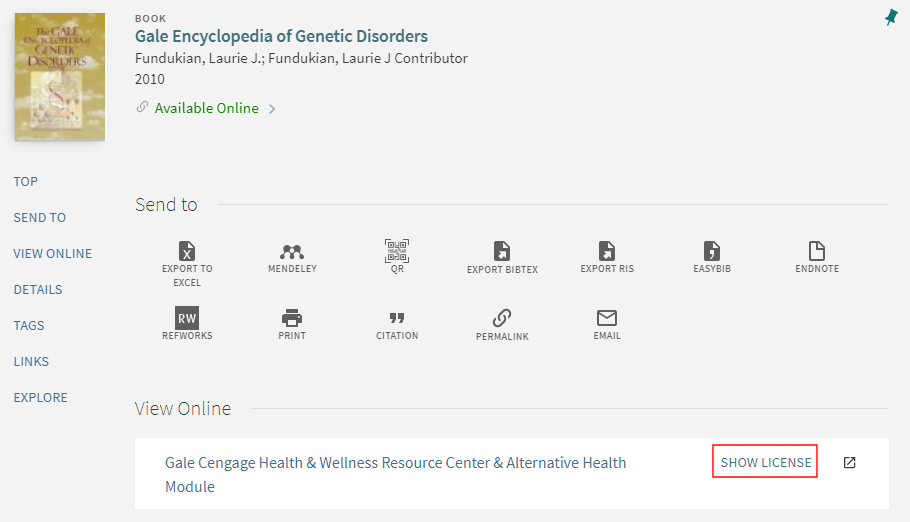
ユーザーがライセンスの表示リンクを選択すると、リンクの名前がライセンスを非表示に変わり、ライセンス情報がAlmaで設定されたとおりに表示されます。
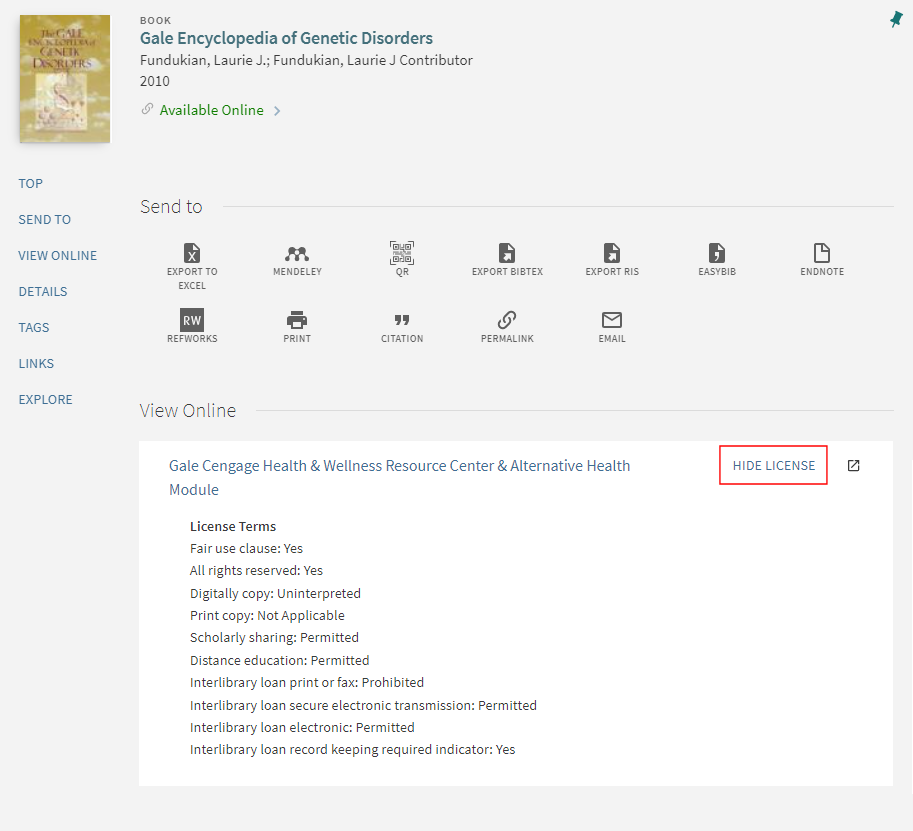
- 受入管理者
- フルフィルメント管理者
- 統括システム管理者
-
[表示する表示するライセンス条項を指定します。一般公開フィールドの詳細については、ライセンス期間の追加を参照してください。
-
必要に応じて、c.uresolver.viewit.licenseプレフィックスを含むコードで定義されているライセンス関連のラベルを変更します。詳細については、Primoのラベルの設定 またはPrimo VEのラベルの設定参照してください。
-
[その他の設定]ページ([設定メニュー]> [フルフィルメント]> [ディスカバリーインターフェイスの表示ロジック]> [その他の設定])を開きます。
-
ライセンス情報の表示を有効にするチェックボックスをオンにします。
-
保存を選択します。
Almaでのライセンス条項の設定の詳細については、ライセンス条項の管理を参照してください。
アクセスモデルの表示
Primoのユーザーへのアクセスモデルの表示を制御するには、 アクセスモデルパラメータの表示を有効にする パラメータを選択します([設定メニュー > フルフィルメント > ディスカバリー インターフェース表示ロジック > その他の設定])電子ポートフォリオに示されているアクセスモデルに基づいてPrimoでの アクセスモデル情報 を表示します (リアルタイムオーダーを参照)。
このオプションはデフォルトで無効になっています。
CDIリンキングのプロバイダー設定の構成
このセクションは、Primoにのみ適用されます。Primo VE 関連の情報については、Primo VE のセントラル インデックスおよびプロキシ設定の構成を参照してください。
ブロック設定を設定するのは、 次のいずれかの役職でなければなりません:
-
一般システム管理者
-
フルフィルメント管理者
中央索引 ページ では、PrimoのView ItでCDIからのリンクを表示する際に、どのプロバイダを優先的に表示させるかを設定することができます。
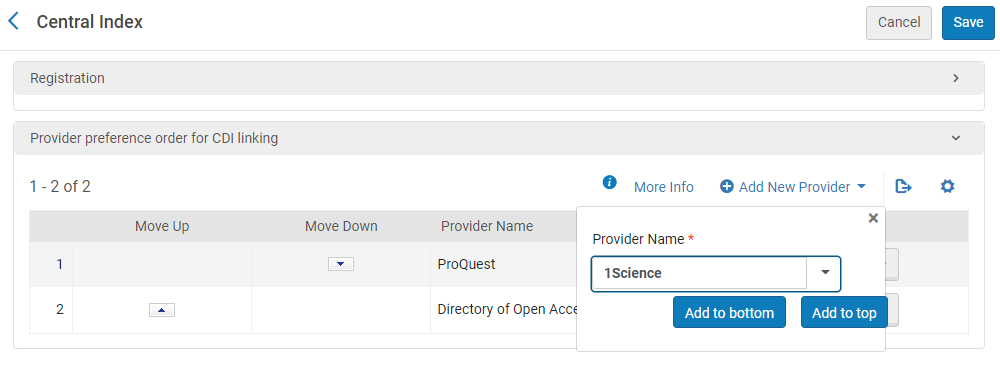
これらの設定は、次の状況で使用されます。
-
CDIからのすべてのリンクを表示するのオプションの設定に関係なく、CDIから単一のリンクのみが返された場合。
-
CDIからのすべてのリンクを表示するのオプションが有効で、CDIから複数のリンクが返された場合。
-
クイックリンクがCDIから返されたとき。
リンク設定は、一般的なレコード内 リンクとクイックリンクの双方、およびすべてのリンクに適用されます。 この構成はすぐに有効になり、CDI から検索結果を返すときに使用されます。 リンクの優先度の詳細については、CDI および電子フル テキストへのリンキングを参照してください。
すべてのプロバイダーに優先権を追加する必要はありませんが、このリスト内のプロバイダーは、このリストに含まれていないプロバイダーよりも優先されます。
-
中央索引ページ (設定メニュー > フルフィルメント > ディスカバリーインターフェイスの表示ロジック > 中央索引) を開きます。
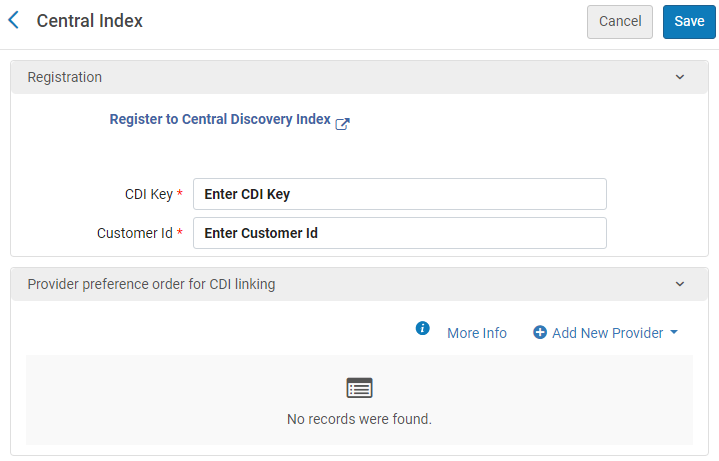 中央索引ページ
中央索引ページ代わりに、選択できるプロファイルのリストが表示される場合は、マルチキャンパス環境のプロバイダー設定の構成を参照してください。
-
まだ入力していない場合は、Primoで使用しているのと同じ CDIキーおよび顧客IDフィールド を入力して、登録セクションに入力します。これは、Primoの機関ウィザード([Primoホーム>進行中の構成ウィザード>機関ウィザード])のPCキーおよび顧客IDフィールドにあります。
CDIキーと顧客IDを保存すれば、 私のプロファイルを表示 リンクが 登録 リンクに代わり、 顧客と連絡先の詳細の変更、機関の登録解除、顧客アプリケーションの設定が可能になります。詳細については、 CDIに関する私のプロファイルをご覧ください。
-
CDIリンクのプロバイダー優先順位セクションで、次の手順を実行して、CDI検索から返されるプロバイダーのリンクを優先します。
-
[新しいプロバイダーを追加] を選択して、 [プロバイダー] ダイアログボックスを開きます。
-
[ プロバイダー名 ] フィールドで、優先するプロバイダーを選択します。このドロップダウンには、CDIコレクション リストで、プロバイダカバレッジが はいに設定されている すべてのCDIプロバイダが含まれます。
-
下に追加または上に追加のいずれかを選択して、選択したプロバイダーが、リストに追加した他のプロバイダーよりも優先順位が高いか低いかを設定します。
-
[上に移動]/[下に移動]列の矢印を選択して、新しいプロバイダーの優先順位を調整します。
-
追加のプロバイダーに対して上記の手順を繰り返します。
-
-
保存を選択します。
-
中央索引ページ ([設定メニュー > フルフィルメント > ディスカバリーインターフェイスの表示ロジック > 中央索引]) を開きます。
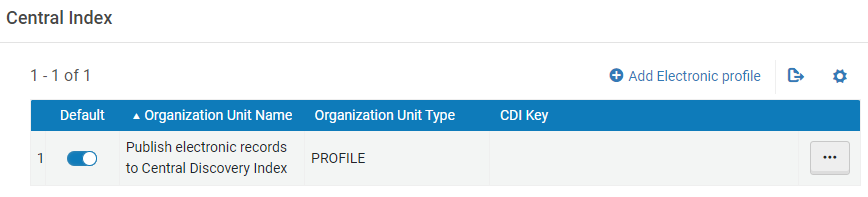 電子プロファイルの一覧ページ
電子プロファイルの一覧ページ -
Primoで機関として設定されている 各キャンパス/図書館 のプロファイルを編集する。最初に、電子プロファイルの追加オプションを選択して、キャンパス/図書館 ごとにプロファイルを作成する必要があります。
-
[登録]セクションで、Primoで使用しているのと同じ CDIキー、およびユーザーID フィールドを入力します。これは、Primoの機関ウィザード([Primoホーム]>[進行中の構成ウィザード]>[機関ウィザード])のPCキーおよびユーザーIDフィールドにあります。
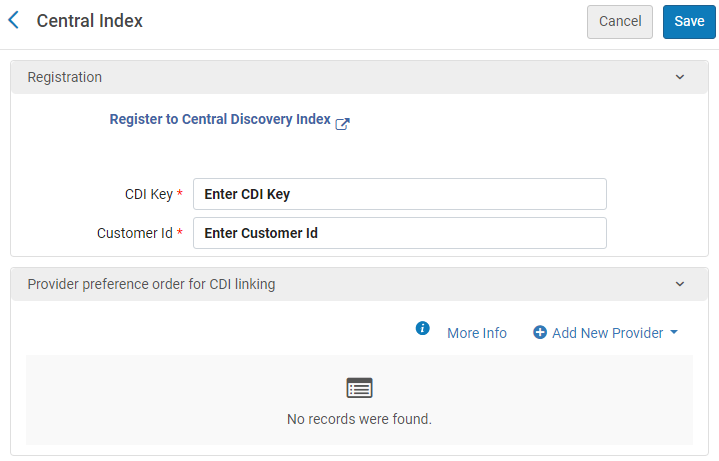 中央索引ページ
中央索引ページCDIキーと顧客IDを保存すれば、 私のプロファイルを表示 リンクが 登録 リンクに代わり、 顧客と連絡先の詳細の変更、機関の登録解除、顧客アプリケーションの設定が可能になります。詳細については、 CDIに関する私のプロファイルをご覧ください。
-
CDIリンクのプロバイダー優先順位セクションで、次の手順を実行して、CDI検索から返されるプロバイダーのリンクを優先します。
-
[新しいプロバイダーを追加] を選択して、 [プロバイダー] ダイアログボックスを開きます。
-
[ プロバイダー名 ] フィールドで、優先するプロバイダーを選択します。このドロップダウンには、CDIコレクション リストで、プロバイダカバレッジが はいに設定されている すべてのCDIプロバイダが含まれます。
-
下に追加または上に追加のいずれかを選択して、選択したプロバイダーが、リストに追加した他のプロバイダーよりも優先順位が高いか低いかを設定します。
-
[上に移動]/[下に移動]列の矢印を選択して、新しいプロバイダーの優先順位を調整します。
-
追加のプロバイダーに対して上記の手順を繰り返します。
-
-
-
保存を選択します。